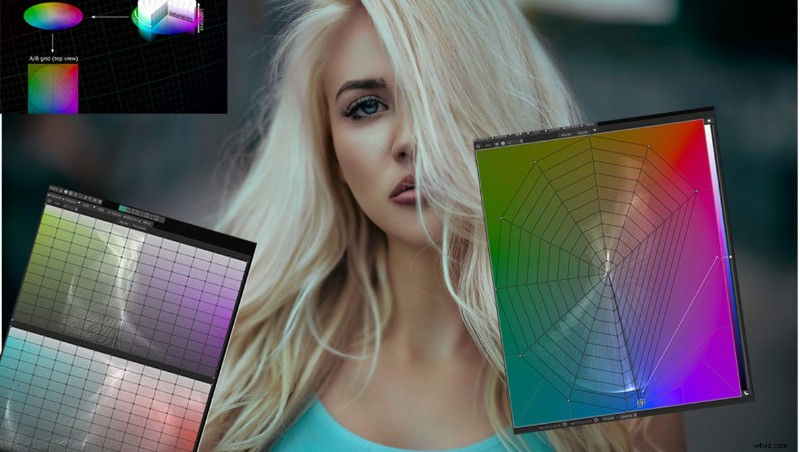
Koloryści i ludzie zajmujący się produkcją wideo są już zaznajomieni z tablicami LUT (tabelami przeglądowymi) i prawdopodobnie używają ich już do korekcji kolorów wideo. To kolejny poziom pracy z LUTami.
Co to jest Kreator 3D LUT?
3D LUT Creator to bardzo potężne i zaawansowane oprogramowanie, które umożliwia tworzenie LUT i ma łatwą integrację z Photoshopem, aby nadal działać. Jedno kliknięcie, aby załadować nowo utworzoną tablicę 3D LUT do Photoshopa z warstwą do maskowania, jeśli zajdzie taka potrzeba.
Interfejs
Jest to zdecydowanie program dla zaawansowanych użytkowników, jest bardzo potężny i zawiera wiele różnych narzędzi do robienia różnych rzeczy z gradacją kolorów. Warto zauważyć, że program działa błyskawicznie na PC i działa nieco opóźniony na Macu, użyteczny, ale zdecydowanie wolniej. Wygląda na to, że prawdopodobnie został zaprojektowany na PC i przeniesiony.
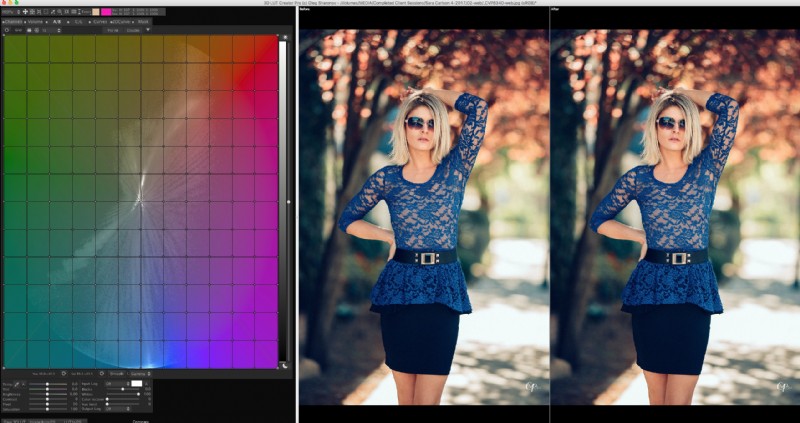
Od czego zacząć
Program posiada obraz roboczy i obraz odniesienia, które mogą być wyświetlane obok siebie, góra/dół lub przełączanie tam iz powrotem. Skróty klawiaturowe są wyświetlane w menu.
Istnieje kilka sposobów przeniesienia obrazu źródłowego (zdjęcia lub kadru z klipu) do Kreatora 3D LUT.
Na szczęście działają też moje ulubione sposoby interakcji z innymi programami. Na przykład uwielbiam przeciągać zdjęcie z Findera prosto do PS; działa to również w Kreatorze 3D LUT. Jest też przycisk Obraz z PS, który robi dokładnie to, co mówi, ładuje się w aktywnym dokumencie z PS. Ponadto działa wklejanie ze schowka, jest to szczególnie fajne, jeśli, powiedzmy, oglądasz wideo na YouTube lub patrzysz na obraz w miejscu, z którego chcesz oceniać, możesz użyć zrzutu ekranu do skrótu do schowka (Mac) i przejść do Kreatora 3D LUT, nacisnąć Command+V i wkleić go od razu. Możesz także zamienić obrazy robocze i referencyjne. Oczywiście są menu, ale kto używa menu w programach w dzisiejszych czasach, gdy nauczysz się skrótów.
Praca z Twoim kolorem
Teraz, gdy twój obraz/treść jest załadowany do programu, możesz rozpocząć pracę z twoim kolorem. Niektóre są narzędziami podobnymi do Photoshopa lub innych programów, a niektóre są całkowicie unikalne dla 3D LUT Creator.
Podstawowe zakładki do kolorowania to:
Kanały - Do pracy z kanałami, coś w rodzaju miksera kanałów w Photoshopie.
Głośność - Pozwala kontrolować jasność w zależności od koloru. Oto przykład Głośności z punktem kontrolnym przesuniętym w stronę niebieskiego i, jak pokazano w przed/po po prawej, rozjaśnia niebieski i ogólnie przyciemnia inne kolory. Jest to jedno z tych narzędzi, którymi można się po prostu pobawić i wyraźnie zobaczyć, co robi.
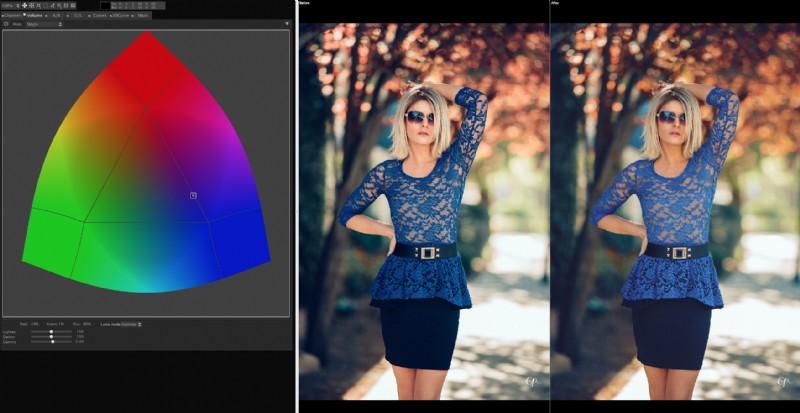
Siatka A/B - Jest to jedno z najbardziej przydatnych narzędzi w programie, ponieważ umożliwia zmianę odcienia i nasycenia obiektu lub koloru w scenie bez wpływu na inne kolory. Siatka jest okrągła lub kwadratowa i w tym przykładzie użyjemy siatki kołowej. Koło kolorów pokazuje tutaj punkty kontrolne dookoła, bliżej środka jest mniej nasycone, a zewnętrzne krawędzie są bardziej nasycone. Więc jeśli chcesz nasycić tylko błękit, możesz chwycić niebieski punkt i przeciągnąć go dalej.
Dzięki siatce A/B bardzo łatwo jest skondensować i ograniczyć kolory w swojej scenie, ponieważ możesz wziąć kolory i przeciągnąć punkt do siebie. Na przykład, załóżmy, że niebo miało głęboki, głęboki błękit z jednej strony, a bardziej fioletowe z drugiej. Możesz łatwo wziąć fioletowe punkty na siatce i przeciągnąć je do niebieskiego punktu, aby wyrównać kolor. Następnie możesz przeciągnąć oba te punkty razem i przesuwać je po siatce, aby uzyskać żądany odcień.
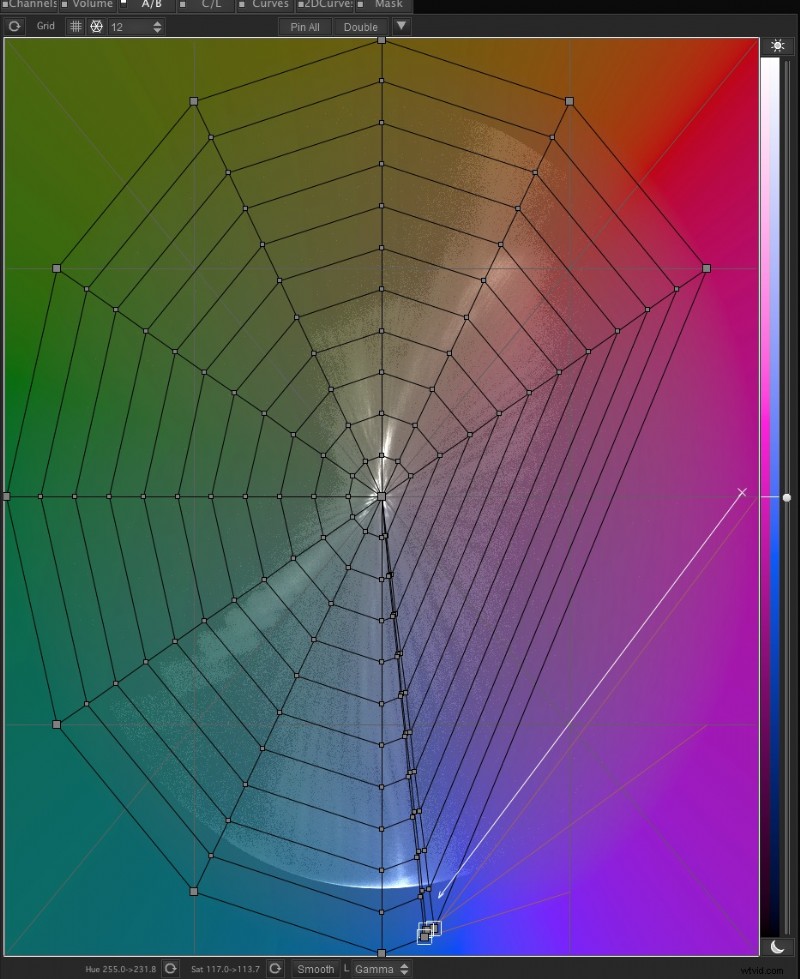
Oto wizualne wyjaśnienie siatki A/B, które pomoże Ci zrozumieć, jak to działa… zaczerpnięte z bardzo przydatnego filmu 3D LUT Creator, który można znaleźć tutaj:
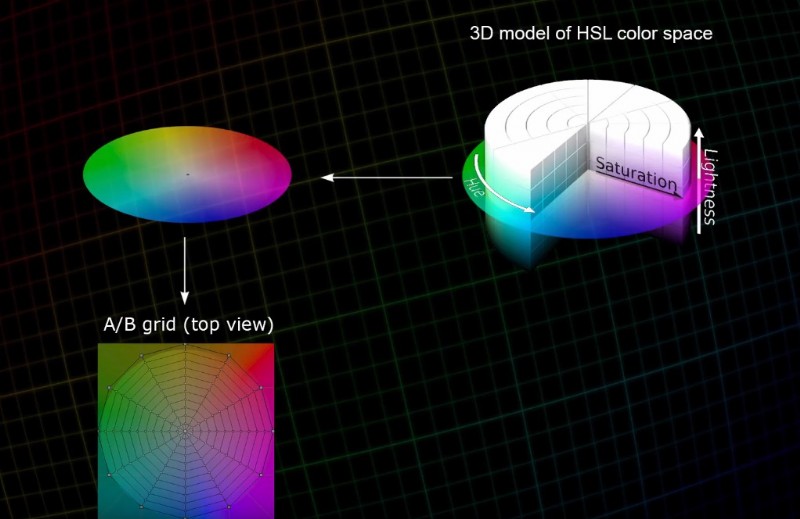
Siatka C/L - Pozwala to na konkretną kontrolę nad kontrastem w określonym zakresie kolorów, w oparciu o siatkę. Możesz obracać kąt osi, aby pracować z określonymi odcieniami. To bardzo wyjątkowe i potężne narzędzie.
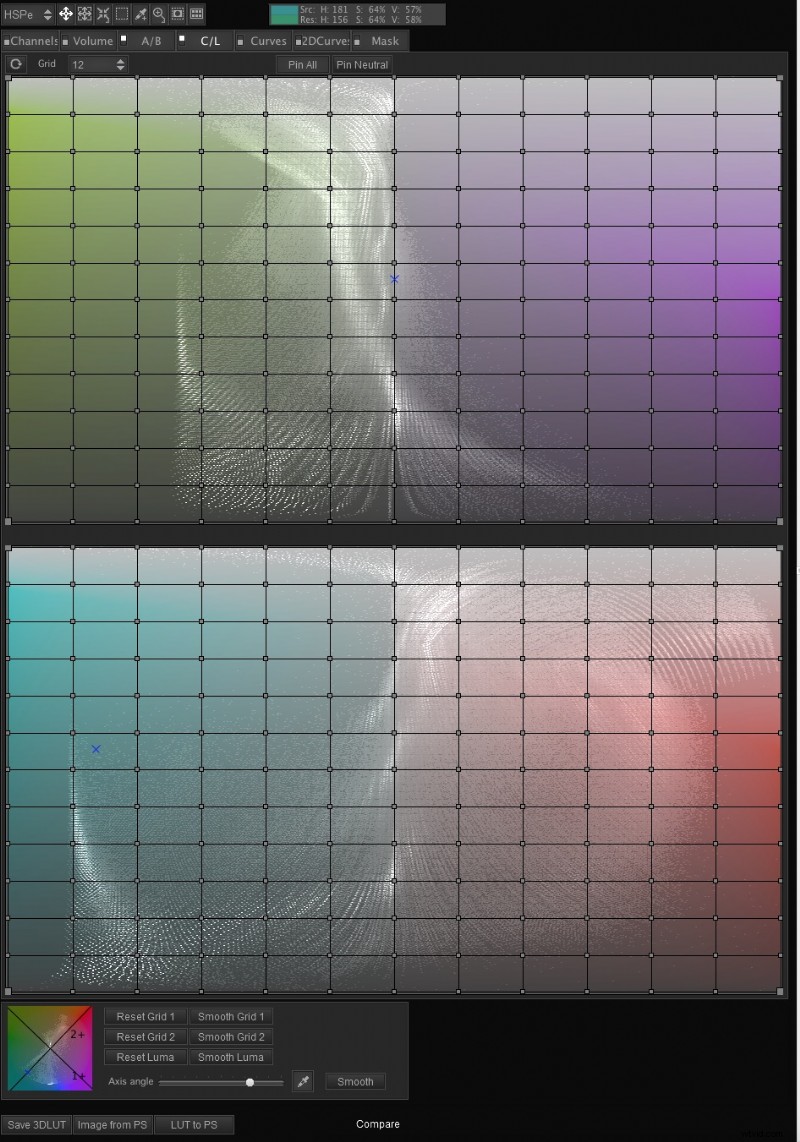
Krzywe — Jest to podobne do programu Photoshop, ale o wiele bardziej zaawansowane, ponieważ istnieje wiele różnych sposobów interakcji z krzywymi, takich jak sterowanie nasyceniem na podstawie luminancji lub sterowanie nasyceniem na podstawie istniejącego nasycenia lub sterowanie luminancją na podstawie nasycenia bieżącego. To niesamowicie potężny nowy sposób pracy z krzywymi. Możesz również bardzo precyzyjnie dostosować kolory na podstawie liczb, używając próbek kolorów i wielu różnych trybów kolorów, zwykle używam trybu HSV (myśl o tym jako o odcieniu, nasyceniu, luminancji). Myślę, że V oznacza głośność, która zasadniczo jest to samo, w oparciu o kartę Głośność opisaną wcześniej.
Sam program ma wiele różnych modeli kolorów:LXY, MXY, MABe, MXYe, SXY, YUV, CMYK i RGBW, które wyjaśniają tutaj:
Krzywe 2D - System siatki do pracy z kolorem i luminancją, pokazany tutaj:

I oczywiście maskowanie - W tym momencie program staje się naprawdę interesujący, możesz oczywiście tworzyć maski na podstawie wielu różnych ustawień, takich jak ciepło, odcień i wiele innych, pokazanych tutaj:
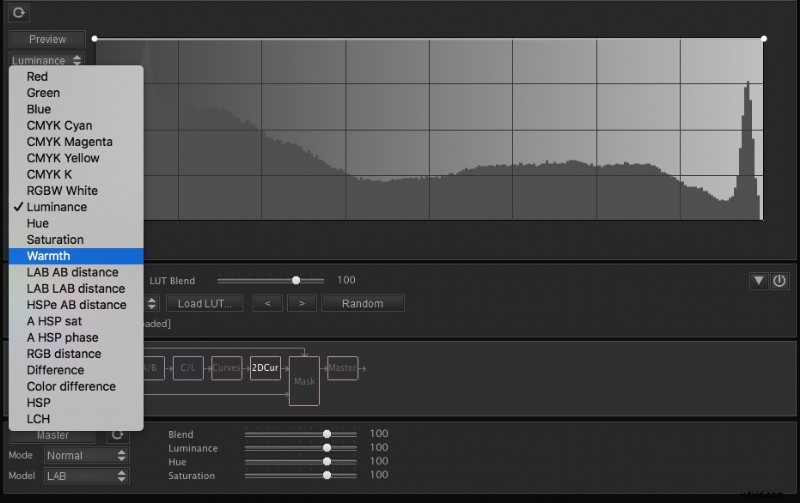
Istnieje wiele skutecznych sposobów maskowania tego, co nowy LUT wpływa na twoją scenę. Również na karcie maski możesz „ustawiać” pliki LUT w stos, ładując zewnętrzną LUT, a następnie pracując z programem nad nim, a następnie zapisując nową LUT, to jest kombinacja. Rodzaj pseudo-warstwowego efektu LUT, możliwości są naprawdę nieograniczone.
Jak korzystać z tego programu
Ogólny przepływ pracy, który widzę, to zrobienie filmu i zrzut ekranu sceny, której kolor chcesz ocenić, a następnie wklejenie tego obrazu do Kreatora 3D LUT, wykonanie oceny kolorów, a następnie zapisanie pliku jako LUT. Które następnie możesz zaimportować za pośrednictwem Premiere, After Effects lub czegokolwiek, z czym możesz pracować.
Możesz utworzyć określoną tablicę LUT dla każdego projektu, z którym pracujesz, lub możesz stworzyć ogólny wygląd, który Ci się podoba, na przykład określony odcień do błękitnego nieba lub określony odcień do czerni itp. Zapisz tablicę LUT, aby zaimportować ją do swojego materiału filmowego w przyszłości, szybko i łatwo.
Można go również, jak wspomniano, używać z programem Photoshop do pracy z obrazami nieruchomymi. W tym celu możesz zrobić coś w rodzaju „podróży w obie strony” za pomocą przycisków „Obraz z PS” i „LUT do PS”.
Dla kogo jest ten program?
Przede wszystkim profesjonaliści wideo i montażyści. Fotografowie mogą go używać również do zdjęć.
Co mi się podobało
Elastyczność i kontrola nad wszystkimi kolorami nie ma sobie równych w tym potężnym programie. W tej recenzji ledwie zarysowałem powierzchnię jego niesamowitej mocy.
Co można poprawić
Wydajność komputera Mac byłaby z pewnością rzeczą numer jeden, która zdecydowanie przydałaby się ulepszeniom. Jestem entuzjastą przepływu pracy i wydajności, więc każda drobna zmiana wydajności to dla mnie ogromna sprawa.
Wniosek
Program jest dość złożony i myślę, że jest to całkowicie do przyjęcia, biorąc pod uwagę, że nie jest to program dla początkujących. Jest przeznaczony dla zaawansowanych kolorystów i osób, które chcą uzyskać całkowitą kontrolę nad Twoim kolorem.
Używam tego do wszystkich moich skomplikowanych prac kolorystycznych. Używając Premiere i After Effects, mogę z łatwością sprawić, że mój materiał z drona będzie super dramatyczny i poddany stopniowaniu. Pracując z moimi portretami, jestem w stanie osiągnąć określone tonacje, które byłyby znacznie trudniejsze do osiągnięcia w Photoshopie.
Istnieją trzy poziomy cen:99 USD, 199 USD i 249 USD
Aby dowiedzieć się więcej lub kupić, odwiedź oficjalną stronę internetową.
